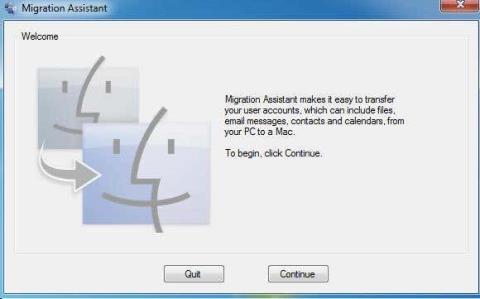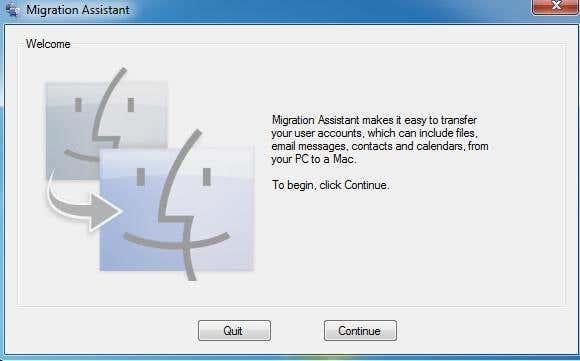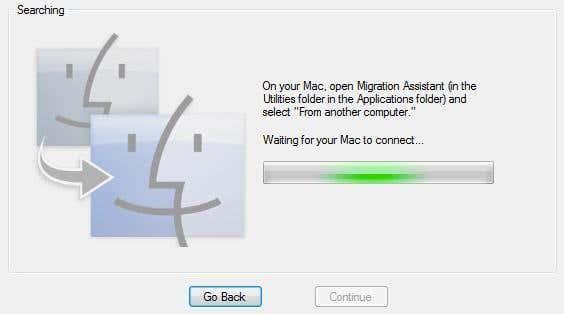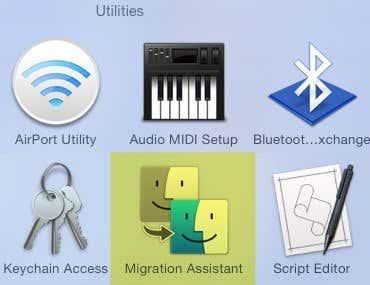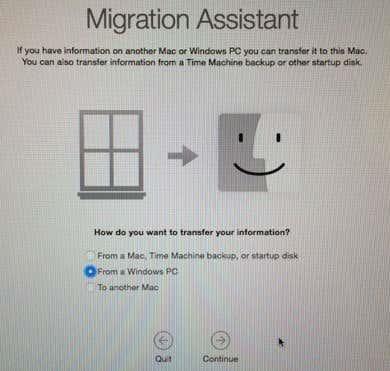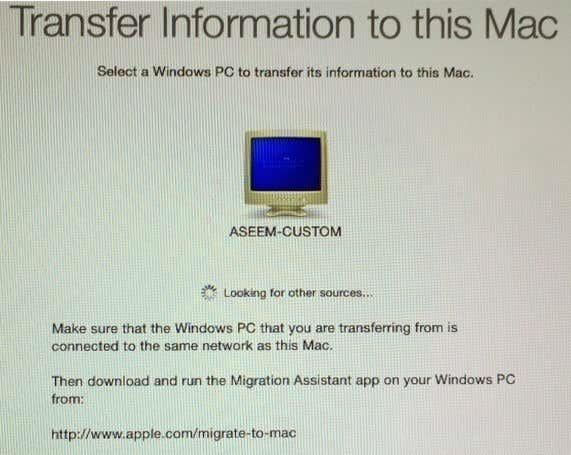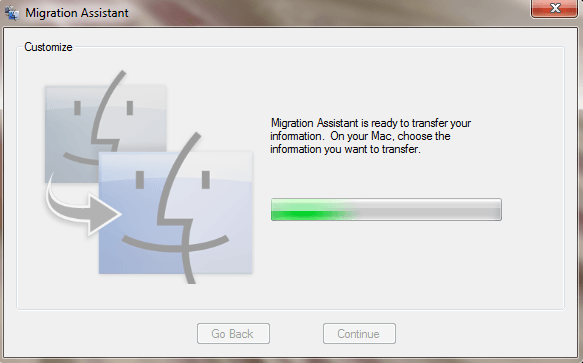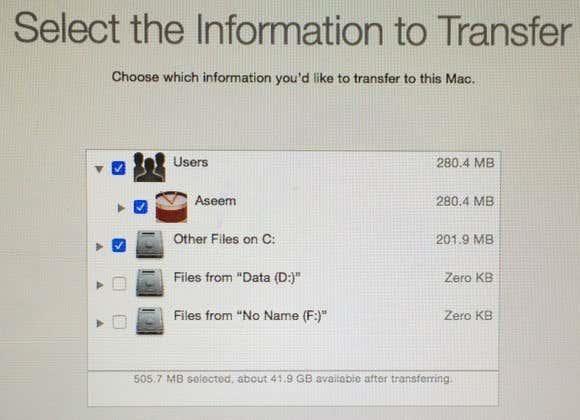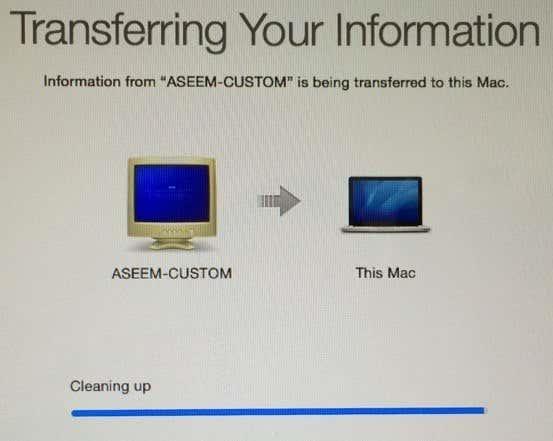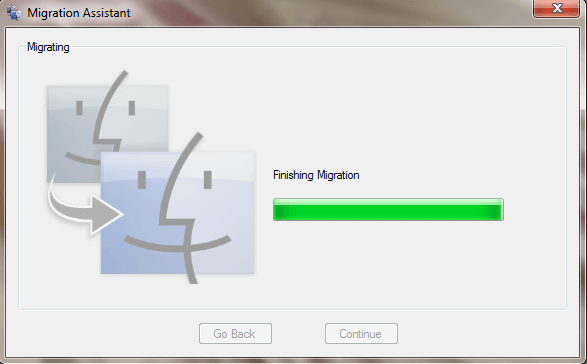Jika anda baru-baru ini membeli komputer Mac baharu dan ingin memindahkan data dan tetapan anda daripada PC anda ke Mac, terdapat beberapa cara untuk menyelesaikan tugasan ini. Dalam artikel ini, saya akan menyebut kaedah berbeza yang telah saya gunakan, daripada yang paling mudah kepada yang paling teknikal.
Perlu diingat juga bahawa Apple menyediakan perkhidmatan pemindahan di kedai runcit mereka secara percuma, yang boleh menjimatkan banyak masa anda. Tiada garis panduan yang jelas tentang data yang boleh mereka pindahkan, tetapi mereka akan melakukan yang terbaik untuk memindahkan sebanyak mungkin. Tetapkan janji temu dengan Bar Genius dan bawa masuk kedua-dua komputer anda.
Nasib baik Apple ingin membantu pengguna Mac baharu mengalihkan data mereka daripada PC dan mencipta program yang dipanggil Migration Assistant untuk membantu memudahkan proses. Mari kita mulakan dengan kaedah ini dahulu.
Pembantu Migrasi Apple
Program ini dipasang secara lalai pada semua Mac yang menjalankan OS X Lion atau lebih baru. Untuk membolehkannya menyalin data daripada PC anda, anda perlu memasang versi Windows program pada PC anda.
Mula-mula, muat turun program Pembantu Migrasi Windows . Teruskan dan pasangkannya dan klik Ya setiap kali anda mendapat gesaan yang bertanya sama ada anda mahu membenarkan program ini membuat perubahan pada komputer anda.
Pembantu harus memuatkan secara automatik, tetapi jika tidak, anda boleh klik pada Mula dan program harus disenaraikan dalam Semua Program atau Semua Apl.
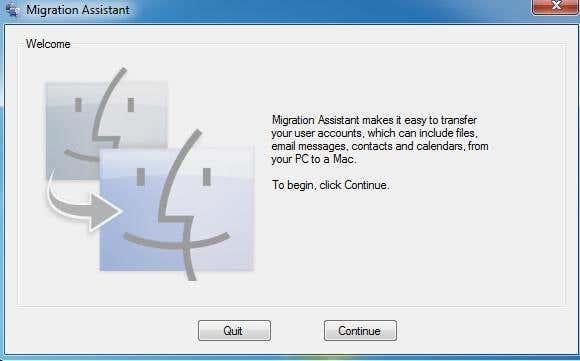
Klik Teruskan dan anda akan mendapat mesej yang mengatakan bahawa anda harus melumpuhkan kemas kini Windows automatik. Ini adalah untuk memastikan proses pemindahan tidak terganggu dengan dimulakan semula secara tiba-tiba kerana kemas kini. Semak siaran saya sebelum ini tentang cara menghalang Windows daripada dimulakan semula selepas memasang kemas kini . Langkau ke bahagian tetapan Panel Kawalan dan ikut arahan tersebut.
Klik Teruskan dan pembantu migrasi akan memberitahu anda untuk membuka program yang sama pada komputer Mac anda.
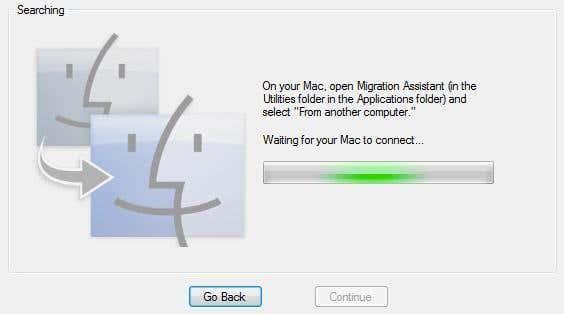
Pada Mac anda, klik pada folder Aplikasi dan kemudian tatal ke bawah ke Utiliti . Anda sepatutnya melihat Pembantu Migrasi dengan wajah tersenyum.
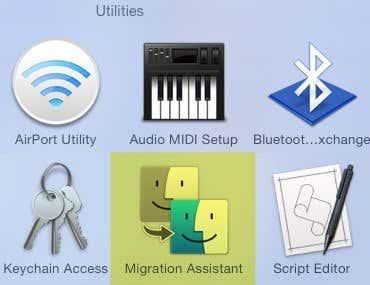
Apabila ia dibuka, teruskan dan klik Teruskan . Anda mungkin mendapat mesej yang menyatakan tembok api dihidupkan dan anda harus mematikannya. Ikut arahan untuk mematikan tembok api pada Mac anda.
Sebaik sahaja anda melakukan ini dan klik Teruskan, Mac anda akan menutup semua aplikasi dan memulakan semula. Ia memuatkan program khas semasa but dan anda akan melihat dialog seperti di bawah. Sila maafkan tangkapan skrin yang buruk kerana ia terpaksa diambil oleh kamera luaran.
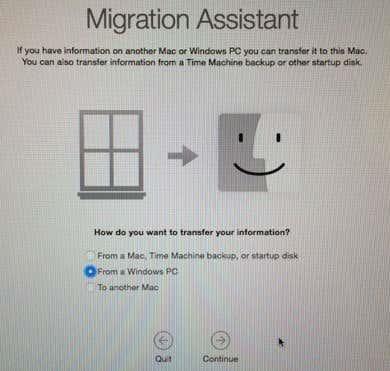
Klik pada Dari PC Windows dan kemudian klik Teruskan . Pastikan PC dan Mac anda disambungkan ke rangkaian yang sama, jika tidak, kedua-dua komputer tidak akan dapat mencari satu sama lain. Ia juga mungkin berbaloi untuk mematikan firewall Windows juga jika anda menghadapi masalah.
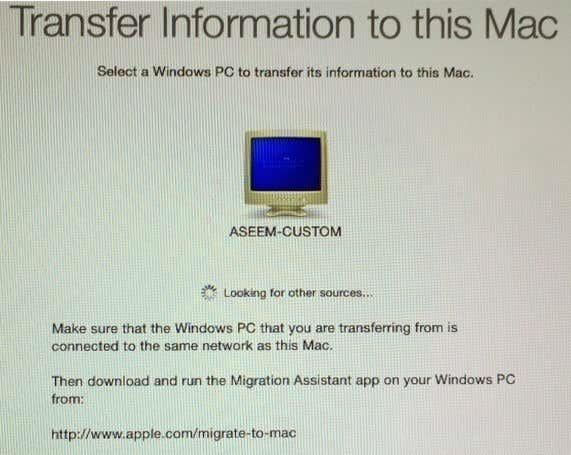
Ia mengambil masa beberapa minit, tetapi akhirnya ia menunjukkan PC Windows saya. Setelah itu muncul, anda boleh mengklik Teruskan dan ia akan menunjukkan kepada anda kod keselamatan. Anda perlu pergi ke PC Windows dan pastikan kod adalah sama.
Beberapa petua penyelesaian masalah di sini. Pertama, apabila anda mengklik Teruskan di sini, ia mungkin menunjukkan kepada anda kod pada Mac, tetapi kod pada PC mungkin tidak akan muncul. Sebaliknya, ia mungkin terus berkata Menunggu Mac untuk menyambung . Dalam kes ini, keluarkan pembantu pada PC dan mulakan semula.
Kedua, atas sebab yang ganjil, pada persediaan saya, ia menunjukkan kod yang berbeza pada PC daripada kod Mac. Saya juga mengklik Teruskan pada PC saya dan ia berfungsi dengan baik, tetapi tidak pasti mengapa perkara itu berlaku. Ia mungkin kerana saya memulakan semula program pembantu pada PC. Sama ada cara, ia berfungsi dengan kod yang berbeza.
Akhir sekali, apabila anda mengklik Teruskan di sini, ia mungkin memancarkan skrin kod untuk seketika dan kemudian serta-merta kembali ke skrin yang ditunjukkan di atas. Jika ini berlaku, mulakan semula apl pembantu pada PC dan itu sepatutnya menyelesaikan masalah.
Sebaik sahaja anda mengklik Teruskan pada PC, ia akan memberitahu anda bahawa program ini bersedia untuk memindahkan data dan anda harus memilih data pada Mac anda.
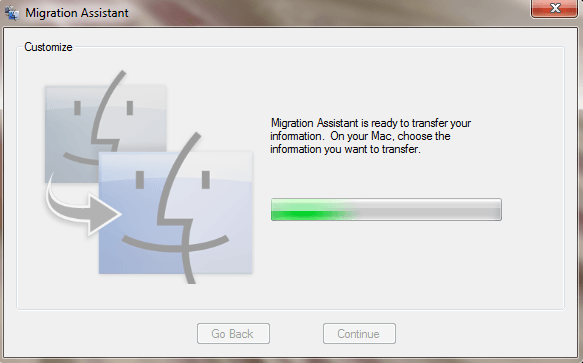
Jika anda kembali ke Mac anda, skrin kod sepatutnya hilang dan anda kini akan melihat dialog di mana anda boleh memilih data untuk dipindahkan.
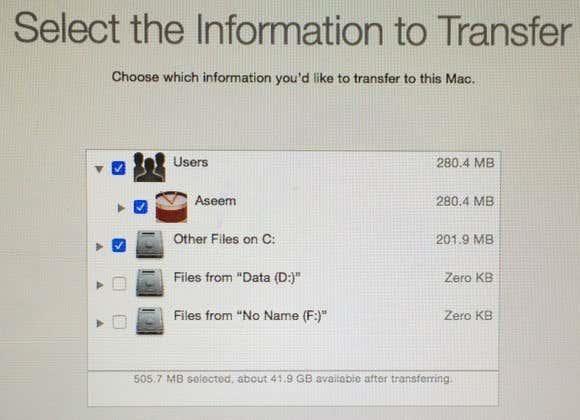
Secara lalai, ia memilih folder biasa seperti Gambar, Dokumen, Video, dll. Ia juga cuba mencari kandungan lain yang berpotensi berguna seperti kenalan, mel, kalendar dan penanda halaman. Yang menghairankan, ia juga menyenaraikan mana-mana pemacu keras lain yang dipasang pada PC anda dan anda juga boleh menyalin data dari sana dengan mudah. Di bahagian bawah, ia memberitahu anda jumlah data yang anda pilih dan jumlah yang tersedia untuk dipindahkan.
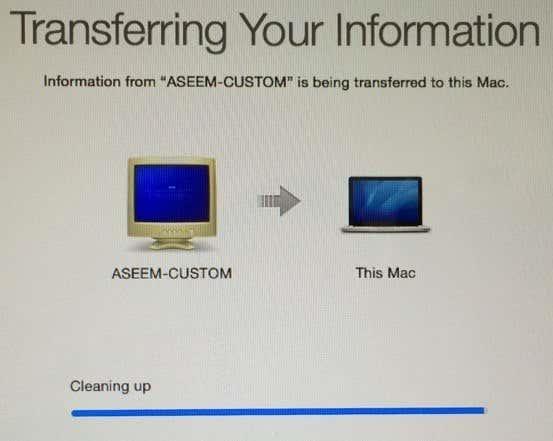
Klik Teruskan dan pemindahan data akan bermula. Anda harus tahu bahawa Mac akan membuat akaun pengguna baharu dan mengimport semua data di sana. Ia tidak mengubah suai sebarang tetapan untuk akaun pengguna semasa anda, yang bagus. Setelah selesai, anda akan melihat mesej Pembersihan dan kemudian butang Keluar .
Di sebelah Windows, anda akan melihat mesej Finishing Migration diikuti dengan mesej yang menunjukkan bahawa pemindahan telah berjaya diselesaikan.
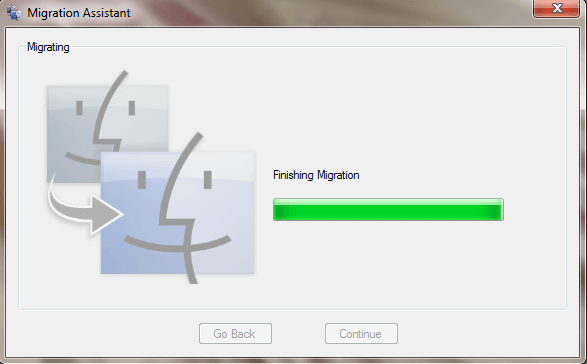
Sebaik sahaja anda memulakan semula Mac anda, anda akan melihat akaun pengguna baharu dan anda akan melihat semua data yang dipindahkan terletak dalam profil pengguna tersebut. Itu sahaja yang ada!
Perlu diingatkan juga bahawa Pembantu Migrasi tidak dapat membantu anda memindahkan sebarang aplikasi dari PC ke Mac atas sebab yang jelas. Kebanyakan aplikasi mempunyai versi PC dan Mac, seperti Office dan Adobe. Jika anda perlu menjalankan apl Windows sahaja pada Mac anda, anda boleh membaca siaran saya sebelum ini pada program berbeza yang boleh anda gunakan untuk menjalankan Windows pada Mac .
Memindahkan Data Secara Manual
Jika anda ingin memindahkan data secara manual tanpa Pembantu Migrasi, anda boleh berbuat demikian, tetapi ia memerlukan sedikit usaha lagi. Anda perlu mencipta folder kongsi pada mesin Windows anda dan kemudian menyambungkannya daripada Mac anda.
Ambil perhatian bahawa jika anda mempunyai sejumlah besar data yang perlu anda pindahkan, mungkin lebih mudah untuk menggunakan pemacu keras mudah alih, pemacu kilat atau peranti storan yang dilampirkan rangkaian.
Menerusi semua langkah untuk berkongsi dan menyambung akan menjadikan siaran ini terlalu panjang, tetapi nasib baik saya sudah menulis tutorial tentang menyambung ke folder kongsi Windows daripada OS X .
Dari segi mendapatkan data secara manual seperti kenalan, e-mel, penanda halaman, dll, anda perlu mengeksport item secara manual dan kemudian mengimportnya ke dalam program yang sesuai pada Mac anda. Jika anda mempunyai sebarang pertanyaan, sila komen. Nikmati!